Jaký je proces hostitelské služby (svchost.exe) a proč tolik běží?

Pokud jste někdy procházeli Správcem úloh, možná jste se zajímali, proč existuje tolik Service Hostitelské procesy běží. Nemůžete je zabít a určitě jste je nezačali. Takže, co jsou to?
Služba Host Service slouží jako shell pro načítání služeb z DLL souborů. Služby jsou organizovány do souvisejících skupin a každá skupina je spuštěna uvnitř jiné instance procesu Host Service. Tímto způsobem problém v jedné instanci nemá vliv na ostatní instance. Tento proces je životně důležitou součástí systému Windows, který nemůžete zabránit spuštění.
Tento článek je součástí naší probíhající série vysvětlující různé procesy nalezené v nástroji Správce úloh, jako jsou dwm.exe, ctfmon.exe, mDNSResponder.exe, conhost.exe , rundll32.exe, Adobe_Updater.exe a mnoho dalších. Nevíte, jaké jsou tyto služby?
Zde je odpověď podle Microsoft:
Svchost.exe je obecný název hostitelského procesu pro služby, které běží z knihoven dynamických odkazů
> Ale to nám opravdu moc nepomáhá. Před nějakou dobou začala společnost Microsoft měnit většinu funkcí systému Windows, aby se spoléhala na interní služby Windows (které běžely z souborů EXE) na použití souborů DLL místo toho. Z hlediska programování je kód více použitelný a pravděpodobně jednodušší, aby byl stále aktuální. Problém je, že nelze spustit soubor DLL přímo ze systému Windows stejným způsobem jako spustitelný soubor. Místo toho shell, který je načten z spustitelného souboru, slouží k hostiteli těchto služeb DLL. A tak se zrodil proces služby Host (svchost.exe)
Proč jsou spuštěny tak velké množství hostitelských procesů?
SOUVISEJÍCÍ: Co je tento proces a proč běží na mém počítači?
Pokud jste se někdy podívali na sekci Služby v Ovládacích panelech, pravděpodobně jste si všimli, že systém Windows vyžaduje spoustu služeb. Pokud byla každá služba spuštěna v rámci jednoho hostitelského procesu, selhání jedné služby by mohlo potenciálně snížit všechny systémy Windows. Místo toho jsou odděleny.
Služby jsou uspořádány do logických skupin, které jsou poněkud příbuzné a potom je vytvořena jedna instance hostitelské služby pro hostování každé skupiny. Například jeden hostitelský proces spustí tři služby související s firewallem. Jiný hostitelský proces může spouštět všechny služby související s uživatelským rozhraním a podobně. Na následujícím obrázku je například vidět, že jeden hostitelský proces spouští několik souvisejících síťových služeb, zatímco jiný provozuje služby související s voláním na dálkové procedury.
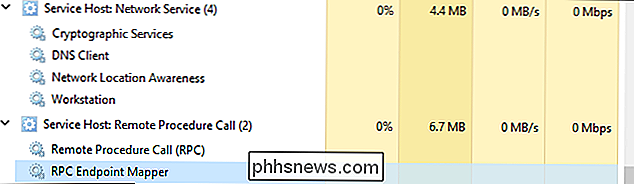
Existuje něco, co mám dělat se všemi těmito informacemi?
SOUVISEJÍCÍ: Máte-li zakázat služby Windows pro zrychlení vašeho počítače?
Upřímně, ne moc. Ve dnech Windows XP (a starších verzích), kdy měly počítače mnohem více omezených prostředků a operační systémy nebyly docela ladně vyladěné, bylo často doporučeno zastavit Windows ze spuštění nepotřebných služeb. V těchto dnech již nedoporučujeme zakázat služby. Moderní počítače mají tendenci být načteny pamětí a výkonnými procesory. Přidejte to na skutečnost, že způsob, jakým jsou služby Windows zpracovávány v moderních verzích (a jaké služby běží), byly vylepšeny a odstranění služeb, o kterých si myslíte, že nepotřebujete, skutečně nemá moc vliv.
To znamená, že pokud zjistíte, že určitá instance služby Host nebo související služba způsobuje potíže, jako je nepřetržité nadměrné využívání procesoru nebo paměti RAM, můžete zkontrolovat konkrétní služby, které se zabývají. To by vám mohlo alespoň představit, kde začít odstraňovat problémy. Existuje několik způsobů, jak přesně zjistit, jaké služby hostují určitá instance hostitele služby. Můžete zkontrolovat věci v rámci Správce úloh nebo pomocí skvělé aplikace třetí strany s názvem Process Explorer.
Kontrola souvisejících služeb v Správci úloh
Používáte-li systém Windows 8 nebo 10, procesy se zobrazují v části "Procesy "Ve Správci úloh podle jejich úplných jmen. Pokud proces slouží jako hostitel pro vícenásobné služby, tyto služby můžete zobrazit prostým rozšířením procesu. Díky tomu je velmi snadné určit, které služby patří každému instanci služby Host Service.
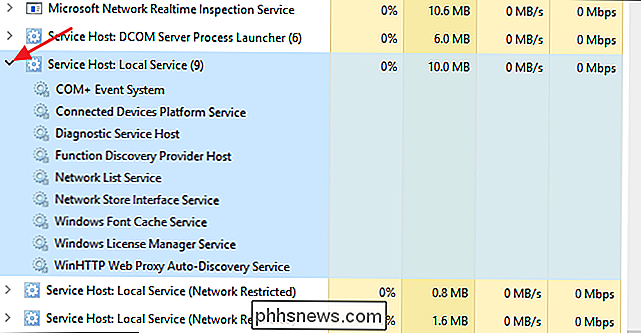
Klepnutím pravým tlačítkem myši na kteroukoli jednotlivou službu můžete tuto službu zastavit, zobrazit ji v aplikaci Ovládací panely služby nebo dokonce vyhledávat informace o službě online.
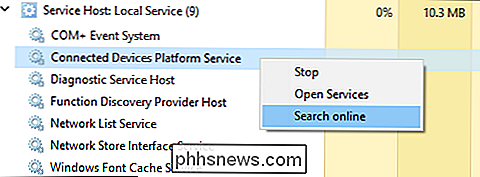
Používáte-li systém Windows 7, věci se trochu liší . Správce úloh systému Windows 7 nesjednotil procesy stejným způsobem, ani nezobrazoval běžné názvy procesů - zobrazoval pouze všechny instance "svchost.exe" spuštěné. Musíte trochu prozkoumat služby související s konkrétním příkladem "svchost.exe".
Na kartě "Processes" ve Správci úloh v systému Windows 7 klepněte pravým tlačítkem na určitý proces "svchost.exe" , a pak zvolte možnost "Jdi na službu".
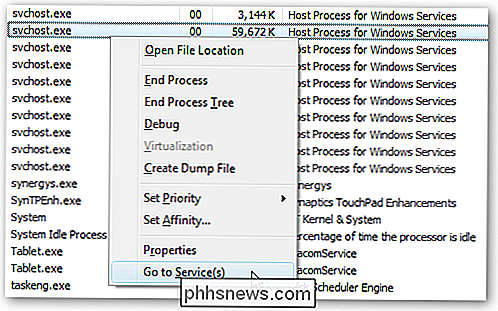
Tímto se vrátíte na kartu "Služby", kde jsou všechny služby spuštěné v rámci tohoto procesu "svchost.exe" vybrány. úplný název každé služby ve sloupci Popis, abyste mohli službu deaktivovat, pokud nechcete, aby byla spuštěna, nebo odstraňte, proč vám to způsobuje problémy.
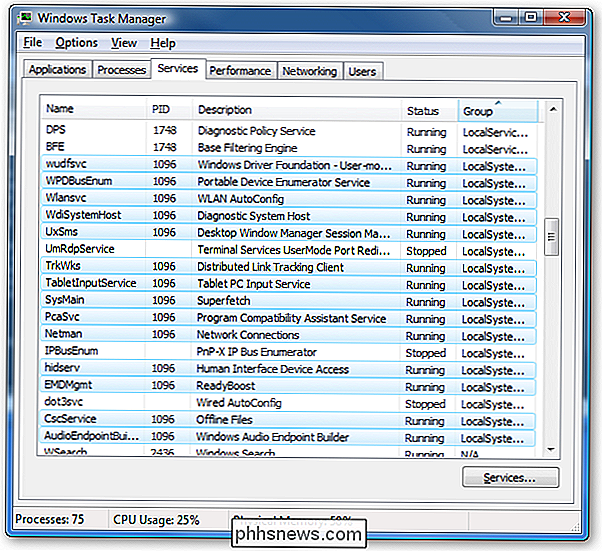
Kontrola souvisejících služeb pomocí aplikace Process Explorer
Microsoft také poskytuje vynikající pokročilý nástroj pro práci s procesy v rámci jeho sestavy Sysinternals. Stačí stahovat Process Explorer a spustit jej - je to přenosná aplikace, takže není třeba jej instalovat. Program Process Explorer poskytuje všechny druhy pokročilých funkcí - a velmi doporučujeme, abyste si porozuměli Průzkumníkovi procesů, abychom se dozvěděli více.
Pro naše účely zde však služby skupiny Process Explorer souvisejí s každou instancí "svchost.exe". jsou uvedeny podle jejich názvů souborů, ale jejich plná jména jsou zobrazena také ve sloupci Popis. Můžete také umístit ukazatel myši nad některým z procesů "svchost.exe", abyste viděli vyskakovací okno se všemi službami souvisejícími s tímto procesem - dokonce i ty, které nejsou aktuálně spuštěné.
Mohl by tento proces být virus?
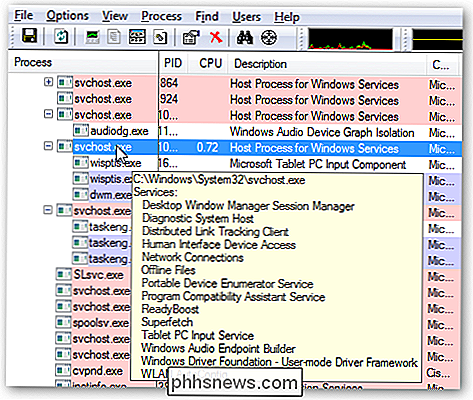
Samotný proces je oficiální součástí systému Windows. Zatímco je možné, že virus nahradil skutečný servisní hostitel vlastní spustitelný soubor, je velmi nepravděpodobné. Pokud si přejete být jisti, můžete si prohlédnout základní umístění souboru procesu. Ve Správci úloh klepněte pravým tlačítkem myši na libovolný proces hostitelské služby a vyberte volbu "Otevřít umístění souboru".
Je-li soubor uložen ve složce Windows System32, můžete si být zcela jisti, že nemáte nějaký virus.
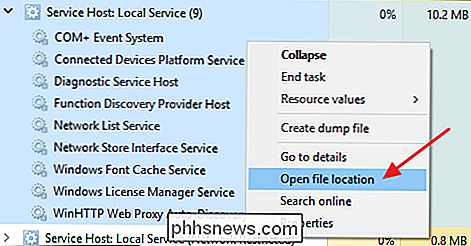
SOUVISEJÍCÍ:
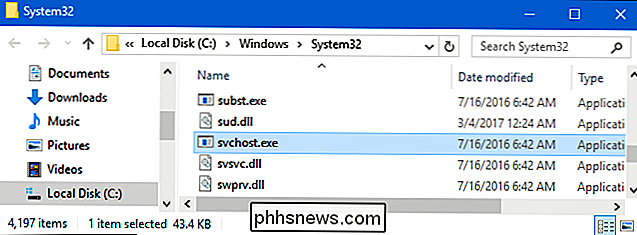
Jaký je nejlepší Antivirus pro Windows 10? (Je Windows Defender dost dobrý?) Pokud chcete ještě trochu klidněji, můžete vždy vyhledávat viry pomocí vašeho preferovaného antivirového skeneru. Lepší, než je mi líto!

Co je Steam Direct a jak se liší od Greenlight?
Stardew Valley nebo Broforce , zdálo se to jako desítky a desítky špatně vyrobené a obecně nežádoucí tituly se dostaly, mnohé z nich byly neúplné nebo dlážděné dohromady z předkupovaných aktiv. V důsledku toho společnost Valve zavedla úplnou náhradu za Greenlight, nyní nazvanou "Steam Direct". ? Co ne?

Společnost Microsoft nyní odmítá aktualizace zabezpečení od uživatelů systému Windows 7, kteří nemají nainstalovaný antivirový program. Existuje nějaká cesta kolem tohoto omezení, ale musíte ručně nastavit klíč registru. Vláknina a spiknutí SOUVISEJÍCÍ: Jak zkontrolovat, zda je váš počítač nebo telefon chráněn proti roztržení a příchuti je to kvůli náplasti pro Meltdown a Spectre, které se rozvinuly prostřednictvím služby Windows Update.



